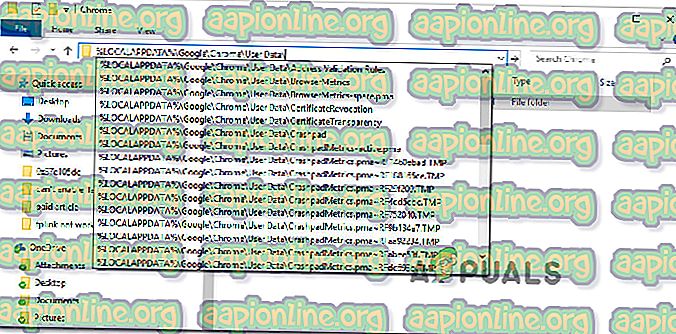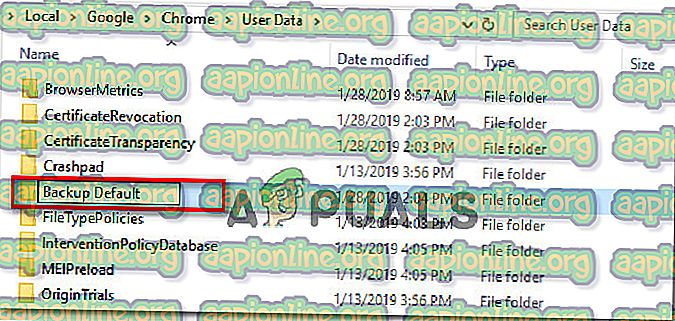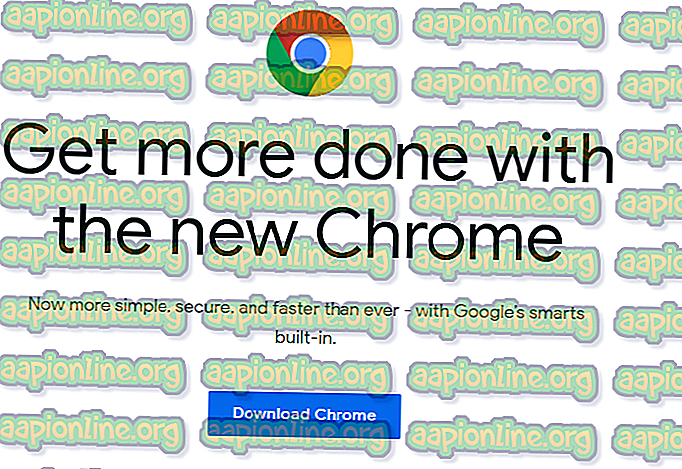Betulkan: Recaptcha tidak Bekerja di Google Chrome
Beberapa masalah Chrome mengalami kesulitan menggunakan reCAPTCHA dari penyemak imbas Google Chrome. Pengguna yang paling terjejas melaporkan bahawa Recaptcha menunjukkan pada mulanya tetapi apabila pengguna mengklik padanya keseluruhan Recaptcha hanya memudar. Apabila memuat semula halaman web, pengguna yang terjejas menerima mesej yang memberi amaran kepada mereka bahawa " Komputer atau rangkaian anda mungkin menghantar pertanyaan automatik ."

Apa yang menyebabkan isu "Recaptcha tidak Bekerja di Chrome"?
Kami menyiasat isu khusus ini dengan melihat pelbagai laporan pengguna dan strategi pembaikan yang mempengaruhi pengguna yang digunakan untuk menyelesaikan masalah tersebut. Berdasarkan apa yang kami kumpulkan, terdapat beberapa senario yang agak umum yang akan mencetuskan mesej ralat tertentu ini:
- Chrome tidak dikemas kini kepada versi terkini - Salah satu sebab yang paling umum mengapa ralat ini berlaku adalah versi Chrome yang lapuk. ReCaptcha akan secara aktif melihat versi penyemak imbas sebelum membenarkan anda mengakses. Ini boleh digunakan untuk semua versi penyemak imbas, bukan hanya Chrome. Dalam kes ini, penyelesaiannya adalah untuk mengemas kini Google Chrome kepada versi terkini.
- Profil pelayar Chrome yang rosak - Beberapa pengguna yang terjejas telah melaporkan bahawa untuk mereka, isu itu hilang selama-lamanya sebaik sahaja mereka memaksa Google Chrome membuat profil penyemak imbas yang baru. Langkah ini boleh dilakukan secara manual dengan menamakan semula profil penyemak imbas yang wujud (Lalai). Rujuk Kaedah 2 untuk maklumat lanjut.
- Perkhidmatan VPN atau Proksi tidak bermain dengan baik dengan reCAPTCHA - Seperti beberapa pengguna telah menunjukkan, terdapat beberapa perkhidmatan VPN dan Proksi yang akan mewujudkan masalah ini dengan pengesahan reCaptcha V2. Dalam kebanyakan kes, penyelesaian terbaik adalah untuk menghubungi sokongan pembekal VPN / proksi atau beralih kepada pembekal yang berbeza.
- Alamat IP komputer berada dalam lingkungan yang dilarang - Masalah ini mungkin berlaku jika anda cukup bernasib baik untuk diberikan IP yang diletakkan di dalam rangkaian yang dilarang yang pangkalan data Captchas sedar. Jika anda bekerja dengan IP dinamik, satu penyelesaian akan memaksa ISP anda untuk memberikan IP yang berbeza (yang sememangnya tidak dalam jarak yang dilarang).
- Jangkitan malware - Jangkitan malware juga boleh bertanggungjawab untuk isu tertentu ini. Perampas pelayar dan penyuntik adware boleh menghantar terlalu banyak permintaan proses ke reCAPTCHA sehingga perisian memutuskan untuk menghalang anda daripada menggunakannya. Dalam kes ini, penyelesaiannya adalah untuk membersihkan sistem infeksi malware anda dan memasang semula Google Chrome.
Sekiranya anda berupaya untuk menyelesaikan isu tertentu ini, artikel ini akan memberi anda beberapa langkah pemecahan yang disahkan. Di bawah, anda akan menemui koleksi kaedah yang pengguna lain dalam situasi yang sama telah digunakan untuk berkeliling reCaptcha.
Untuk memaksimumkan kecekapan, ikuti kaedah di bawah dalam perintah yang dibentangkan. Anda akhirnya harus tersandung pada pembetulan yang menjaga masalah ini untuk anda.
Kaedah 1: Kemas kini Chrome ke versi terkini
Anda mungkin menghadapi isu ini disebabkan pepijat Google Chrome yang telah ditampal. Juga, perlu diingat bahawa salah satu keperluan reCaptcha V2 yang paling penting adalah untuk mengekalkan versi penyemak imbas. Dengan ini, nyahaktifkan mana-mana pemalam atau perisian yang menyekat proses pengemaskinian (jika ada) dan ikut arahan di bawah:
- Buka Google Chrome dan klik butang tindakan (ikon tiga titik) di penjuru kanan sebelah atas. Kemudian, pergi ke Bantuan> Perihal Google Chrome .

- Sebaik sahaja anda mengakses tetingkap seterusnya ini, Chrome akan mengimbas untuk melihat sama ada versi baru tersedia. Sekiranya, anda akan digesa untuk memasang.

- Pada permulaan penyemak imbas seterusnya, lawati semula tetingkap reCaptcha dan lihat jika masalah telah diselesaikan.
Jika anda masih menghadapi masalah yang sama, beralih ke kaedah seterusnya di bawah.
Kaedah 2: Mewujudkan profil penyemak imbas Chrome baharu
Beberapa pengguna yang bergelut untuk menyelesaikan masalah yang sama telah melaporkan bahawa isu tersebut telah diselesaikan setelah mereka membuat profil pelayar baru. Kaedah ini seolah-olah menunjukkan bahawa profil pelayar yang rosak juga boleh menyebabkan masalah ini.
Ikuti langkah-langkah di bawah untuk membuat profil penyemak imbas baru dalam usaha untuk menyelesaikan masalah Retrovcha yang Tidak Bekerja dalam Chrome:
- Tutup Google Chrome sepenuhnya (pastikan proses itu tidak dibuka di dalam bar dulang).
- Buka Windows Explorer (kekunci Windows + E) dan navigasi ke lokasi berikut dengan menampalnya di dalam bar navigasi dan tekan Enter:
% LOCALAPPDATA% \ Google \ Chrome \ User Data \
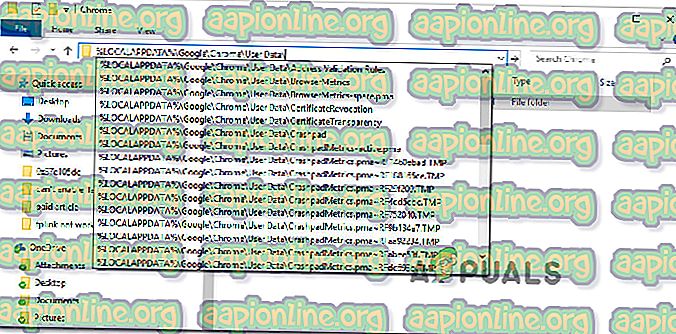
- Di dalam folder Data Pengguna, klik kanan pada folder Lalai dan pilih Namakan semula. Kemudian, namakan semula " Default Backup ". Ini akan memaksa penyemak imbas Chrome untuk mencipta folder Lalai baru pada permulaan yang seterusnya, yang akan menghasilkan profil penyemak imbas yang baru.
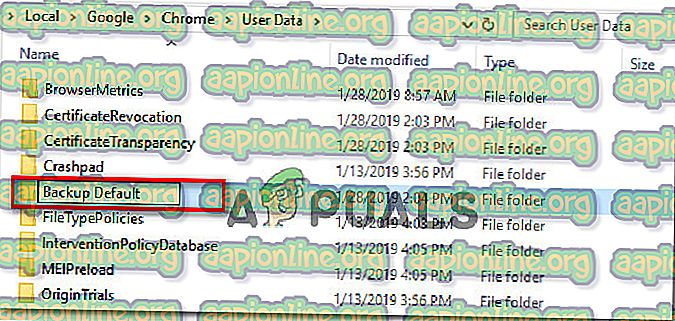
- Buka Google Chrome untuk memaksanya untuk membuat profil penyemak imbas baharu dan menavigasi ke halaman reCaptcha untuk mengetahui sama ada isu itu telah diselesaikan.
Kaedah 3: Melumpuhkan perkhidmatan VPN atau Proksi
Seperti yang ditunjukkan oleh beberapa pengguna yang terjejas, fungsi reCaptcha mungkin juga dihalang oleh penyelesaian VPN. Jika anda memang menggunakan aplikasi VPN, matikan ia buat sementara waktu dan lihat jika isu reCaptcha dihapuskan.
Sekiranya masalah tidak lagi berlaku semasa VPN dilumpuhkan dan anda membayar untuk perkhidmatan premium, anda perlu menghubungi pembekal khidmat dan meminta arahan tentang bagaimana untuk menyambung dengan betul.
Begitu juga jika anda menggunakan perkhidmatan Proksi - Mula dengan melumpuhkannya dan lihat apakah isu itu masih berlaku. Jika tidak, cari pembekal yang berlainan atau sokongan kenalan.
Kaedah 4: Tetapkan semula alamat IP
Jika anda mengalami masalah ini dengan berbilang penyemak imbas (bukan hanya pada Google Chrome), satu penyelesaian yang kelihatannya telah membantu banyak pengguna adalah untuk menetapkan semula alamat IP. Perlu diingat bahawa mereka adalah sejumlah besar pangkalan data (awam atau swasta) yang menjejaki alamat IP yang mencurigakan.
Jika anda cukup malang untuk mempunyai IP dalam jangkauan yang disyaki, petua reCAPTCHA mungkin memberi anda sekatan jalan tambahan. Dalam kes ini, memaksa penghala / modem anda untuk memberikan alamat IP baharu akan membolehkan anda memintas isu ini.
Oleh kerana kebanyakan ISP pada masa ini menyediakan alamat IP dinamik, anda kemungkinan besar akan menetapkan IP anda hanya dengan memutuskan sambungan internet anda dan menyambung semula untuk mendapatkan alamat IP baharu. Atau, anda boleh mengikuti langkah-langkah di bawah untuk menetapkan semula alamat IP anda secara manual:
- Tekan kekunci Windows + R untuk membuka kotak dialog Run . Kemudian, taipkan " cmd " dan tekan Ctrl + Shift + Enter untuk membuka Prompt Perintah yang dinaikkan. Jika digesa oleh UAC (Kawalan Akaun Pengguna), klik Ya untuk memberikan keistimewaan pentadbiran.

- Dalam Prompt Perintah yang ditinggikan, ketik perintah berikut dengan teratur dan tekan Enter selepas setiap satu untuk me-reset alamat IP anda:
netsh winsock reset netsh int ip reset ipconfig / release ipconfig / renew
- Sebaik sahaja semua arahan telah berjaya diproses, buka Google Chrome sekali lagi dan lihat semula Captcha berfungsi dengan betul.
Kaedah 5: Sistem imbasan dengan Malwarebytes
Masalah ReCaptcha juga dikaitkan dengan perisian hasad seperti perampas peramban dan trojan. Kes yang paling umum adalah fail yang dijangkiti di dalam folder Chrome (adware dan perampas).
Dalam kes ini, pengguna yang paling terjejas telah melaporkan bahawa masalah mereka telah hilang secara ajaib selepas menggunakan Malwarebytes untuk membersihkan jangkitan. Berikut adalah panduan cepat untuk memasang Malwarebytes dan menjalankan imbasan sebelum memasang semula versi bersih Google Chrome:
- Pertama sekali, mari kita hapuskan perisian hasad dengan menjalankan imbasan Malwarebytes. Untuk melakukan ini, ikuti artikel ini ( di sini ). Ia akan menunjukkan kepada anda cara memasang dan mengkonfigurasi MalwareBytes untuk membersihkan komputer anda daripada jangkitan.

- Setelah imbasan selesai dan malware dikeluarkan, tekan Windows key + R untuk membuka kotak dialog Run . Kemudian, ketik " appwiz.cpl " dan tekan Enter untuk membuka Program dan Ciri .

- Dalam Program dan Ciri, tatal melalui senarai dan cari Google Chrome. Sebaik sahaja anda melihatnya, klik kanan padanya dan pilih Nyahpasang. Kemudian, ikuti arahan pada skrin untuk menyahpasang Google Chrome sepenuhnya.

- Setelah Google Chrome dihidupkan, mulakan semula komputer anda.
- Lawati pautan ini ( di sini ) dari IE atau penyemak imbas lain dan muat turun versi terkini Chrome. Kemudian, buka pemasangan yang boleh dilaksanakan dan ikuti arahan pada skrin untuk memasang semula penyemak imbas pada komputer anda.
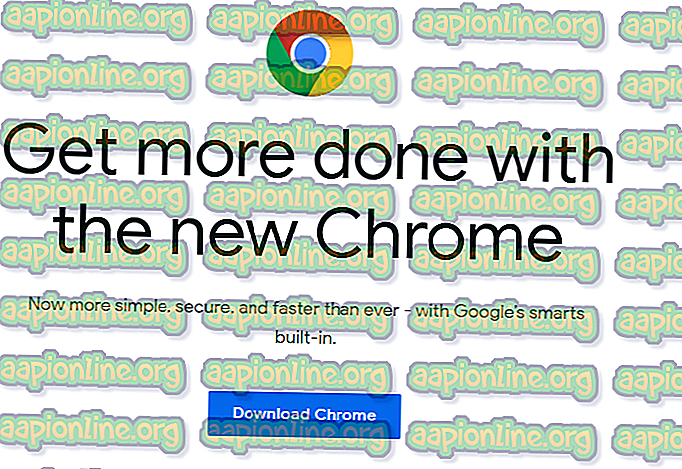
- Navigasi ke tetingkap reCaptcha dan lihat apakah ciri ini berfungsi dengan betul.